Le contrôle d’Amazon Echo TV n’est plus qu’une commande vocale
Ce qu’il faut savoir
- La façon la plus simple de contrôler votre télévision avec Alexa est d’utiliser une clé TV Amazon Fire ou une Fire TV.
- Une télévision intelligente et un Écho d’Amazon peuvent également vous permettre de contrôler votre télévision avec Alexa.
- Certaines télécommandes universelles avancées vous permettront également de contrôler votre télévision avec Alexa.
Faites en sorte que l’Alexa d’Amazon fasse plus que répondre aux questions et allumer les lumières. Vous pouvez également contrôler votre télévision avec Alexa, mais à certaines conditions.
Utiliser Alexa avec les appareils de Fire TV
La façon la plus simple d’utiliser Alexa avec votre téléviseur est d’utiliser une clé TV Fire Amazon ou un streamer multimédia 4KFire TV, ou d’utiliser un Smart TV Fire Edition (un téléviseur qui intègre la fonctionnalité Fire TV).
Si vous utilisez un appareil Fire TV externe avec votre téléviseur (connexion HDMI requise), passez par la procédure de configuration requise. Vous pouvez ensuite prononcer des commandes vocales à l’aide d’Alexa en appuyant sur le bouton du microphone de la télécommande.
Si vous avez un téléviseur Fire Edition, vous pouvez utiliser de la même manière la télécommande Alexa Voice fournie.
Cependant, si vous avez un Amazon Echo ou un haut-parleur intelligent similaire compatible Alexa dans votre maison, vous pouvez le relier à un streamer Fire TV ou à un Fire Edition TV et utiliser les fonctions de Fire TV en utilisant les commandes vocales libres des mains au lieu d’avoir à appuyer d’abord sur un bouton de microphone de la télécommande.
Pour relier un appareil de type Alexa Echo à un Fire TV ou Fire Edition TV, effectuez les étapes suivantes en utilisant l’application Alexa que vous avez installée sur votre smartphone lors de la configuration initiale de votre Echo ou d’un appareil similaire :
- Ouvrez l’application Alexa et touchez l’icône Menu (trois lignes blanches dans le coin supérieur gauche – juste à gauche du mot Accueil.
- Musique à claquettes, vidéo et livres.
- Tapez sur Fire TV.
- Suivez les éventuelles instructions de configuration supplémentaires.
- Tapez sur « Link Devices » – assurez-vous que cela est confirmé.
Une fois le lien confirmé, vous pouvez utiliser votre Echo pour contrôler les fonctions de Fire TV et l’accès au contenu, qui peut être visualisé sur votre télévision
Si votre téléviseur est équipé de la fonction HDMI-CEC, vous pouvez également utiliser Alexa pour envoyer une commande vocale à un streamer Fire TV enfichable qui fera passer le téléviseur à l’entrée HDMI à laquelle le Fire TV est connecté.
De plus, le HDMI-CEC permet à Alexa de dire à Fire TV d’allumer ou d’éteindre votre téléviseur.
Lorsqu’un téléviseur Amazon Fire Edition est éteint ou en mode veille, il ne peut recevoir aucune commande d’Alexa, sauf si vous avez activé le paramètre Allumer la télévision avec Alexa. Ce paramètre est automatiquement activé après que le téléviseur ait reçu la première commande d’Alexa.
Pour les téléviseurs Fire Edition, vous pouvez également utiliser Alexa pour accéder à certaines des options de réglage du téléviseur. Cela signifie que vous pouvez utiliser un appareil de type Echo pour remplacer la télécommande Alexa pour de nombreuses fonctions du téléviseur.
Utiliser un téléviseur qui « fonctionne avec Alexa »
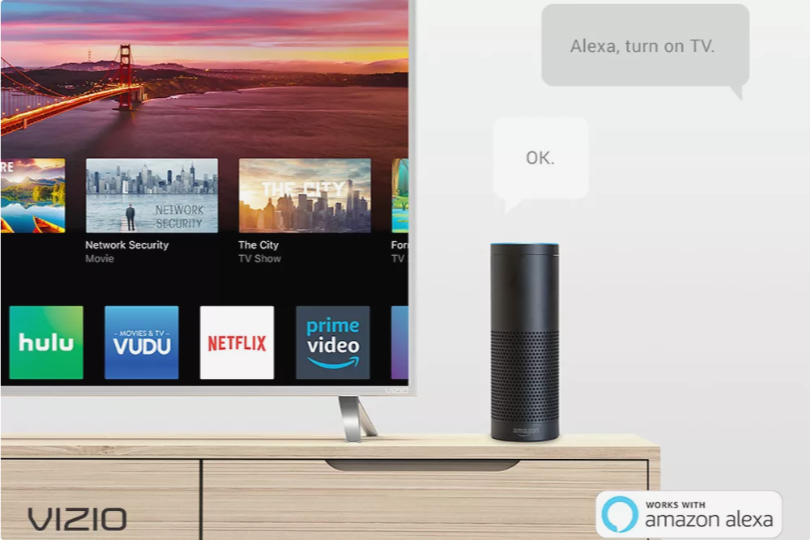
La fonction « Works with Alexa » est actuellement disponible sur certains modèles de téléviseurs de LG (2018), Sony (2016, 2017, 2018) et Vizio (2017 et 2018), et sera disponible sur certains modèles 2018 de Hisense.
Pour les téléviseurs LG :
- Lancez l’application Set-Up TV for Amazon Alexa depuis l’écran d’accueil de votre LG TV sous le système d’exploitation webOS4.0 TV ou supérieur).
- Suivez les instructions et connectez-vous à votre compte LG (ou créez-en un) et sélectionnez le nom de votre téléviseur.
- Allez à la page du guide de configuration du mobile, et allez à l’application Alexa sur votre smartphone pour activer la compétence Alexa de LG Smart ThinQ et lier vos comptes.
- Complétez toutes les instructions de configuration supplémentaires demandées par votre téléviseur.
Pour les téléviseurs Sony :
- Ouvrez la configuration de contrôle de la télévision avec l’application Amazon Alexa depuis l’écran d’accueil de votre téléviseur.
- Sélectionnez votre compte Google (ou créez-en un) et donnez un nom à votre téléviseur.
- Suivez les instructions et trouvez et activez l’application Sony TV Alexa sur votre smartphone et suivez des instructions supplémentaires pour relier les appareils de type TV et Echo.
Pour les télévisions Vizio :
- Lancez l’écran d’accueil de Vizio TV SmartCast.
- Avec la télécommande de votre téléviseur, appuyez sur la touche et cliquez sur l’onglet Extras de la barre de menu.
- Sélectionnez « Voice Settings », puis « Pair Display ».
- Avec votre smartphone, allez sur dms.vizio.com/alexa et entrez le code PIN affiché sur votre écran de télévision.
- Lorsque vous y êtes invité, retournez à l’application Alexa de votre téléphone pour activer les compétences vocales Alexa, relier les comptes et les appareils.
Utilisez Alexa avec le système de télécommande Logitech Harmony
Vous pouvez également utiliser Alexa avec votre téléviseur via un système de télécommande Logitech Harmony Elite, Ultimate, Ultimate Home, Harmony Hub, Harmony Pro.
L’association d’Alexa avec un système Harmony compatible permet de contrôler à distance et d’accéder au contenu de votre téléviseur par commande vocale Alexa via l’Alexa App, ou les appareils Amazon Echo.
Voici les premières étapes pour relier Alexa à un système Harmony Remote compatible.
- Ouvrez l’application Alexa sur votre Smartphone.
- Tapez sur l’icône Menu.
- Allez à la rubrique Compétences et cherchez Harmonie.
- Touchez l’icône bleue Harmony pour activer la compétence Alexa/Harmony.
- Allez à la page Sélectionner des activités pour personnaliser davantage les dispositifs et les commandes que vous voulez qu’Alexa associe au système de télécommande Harmony.
- Ensuite, vous serez amené à un écran qui dit « Now For The Fun Part » – au bas de l’écran, cliquez sur « Link Account » pour terminer la configuration.
Pour en savoir plus sur les étapes du lien, ainsi que sur la façon de personnaliser davantage les fonctionnalités du lien Alexa/Harmony, y compris des exemples de commandes et des raccourcis de commande vocale, consultez la page Logitech Harmony Experience with Alexa.
Une autre façon pour Alexa d’interagir avec les télécommandes Harmony est l’application IFTTT. Pour utiliser l’IFTTT, installez l’application sur votre smartphone, puis procédez comme suit :
- Ouvrez l’application IFTTT.
- Touchez l’icône de la page dans le coin inférieur droit de l’écran.
- Appuyez sur la section Alexa. Si Alexa n’apparaît pas sur la page, appuyez sur Rechercher et tapez le texte. Lorsque vous le trouvez, appuyez dessus et suivez les instructions de configuration.
- Une fois qu’Alexa est placé sur votre liste de services, touchez-le, faites-le défiler vers le bas et activez les applets de mise en marche et d’arrêt de la télévision (suivez les instructions supplémentaires éventuelles).
Les étapes ci-dessus permettront de relier les commandes « Alexa, déclencheur allumer/éteindre (ou une autre phrase) la télévision » de l’applet de votre smartphone ou de votre appareil Echo à votre système de télécommande Harmony compatible.
Découvrez quelques applets IFTTT supplémentaires que vous pouvez utiliser avec Alexa et Harmony.
Comment relier Alexa à Roku
Utiliser Alexa avec Roku via Quick Remote
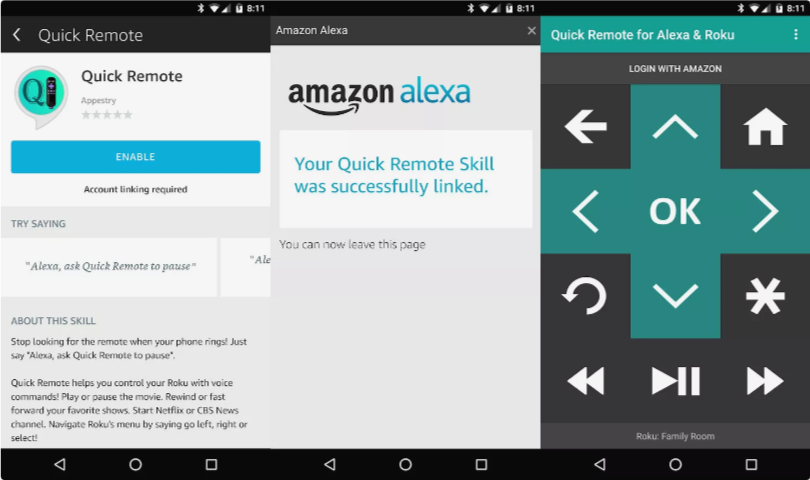
Téléchargez et installez l’application Quick Remote sur votre smartphone. Après avoir installé l’application, suivez les instructions indiquées sur la page de téléchargement de l’application Quick Remote (ou watch the brief setup video) pour relier Quick Remote à votre appareil Roku et Alexa.
Une fois que vous avez relié Quick Remote à votre appareil Roku et à Alexa, vous pouvez utiliser des commandes vocales pour indiquer à Quick Remote de naviguer dans le système de menus Roku et de sélectionner n’importe quelle application pour commencer à jouer.
L’application Quick Remote fonctionne de la même manière sur les appareils Roku enfichables et les téléviseurs Roku(téléviseurs avec fonctions Roku intégrées).
Quick Remote peut être utilisé avec l’application Alexa ou un appareil de type Echo-. Cela signifie que si vous n’avez pas d’appareil Echo, vous pouvez contrôler votre appareil Roku ou Roku TV en utilisant l’application Alexa sur votre smartphone.
Si vous n’êtes pas à proximité de votre appareil Echo, vous avez également la possibilité d’utiliser le clavier de l’application Quick Remote depuis votre smartphone.
Le téléchargement et l’installation de Quick Remote sont gratuits, mais vous êtes limité à 50 commandes gratuites par mois. Si vous souhaitez utiliser plus de 50 commandes par mois, vous devez vous abonner au Quick Remote Full Pass pour 0,99 $ par mois ou 9,99 $ par an.
Au lieu de passer par l’application Quick Remote, les téléviseurs, les bâtons et les boîtes Roku peuvent également être contrôlés directement par les produits Alexa et Amazon Echo via la compétence Roku Alexa pour de nombreuses commandes (il existe certaines limitations). Découvrez comment.
Utiliser Alexa avec le système de télécommande personnalisé de l’URC

Pour utiliser un appareil Amazon Echo avec votre téléviseur et le système URC Total Control 2.0, un installateur est nécessaire pour établir la liaison. L’installateur développe également toute l’infrastructure de commande dont vous avez besoin pour faire fonctionner et accéder au contenu de votre téléviseur.
Vous avez le choix de laisser l’installateur créer les commandes vocales nécessaires, ou vous pouvez lui dire quelles commandes vous souhaitez utiliser.
Par exemple, vous pouvez opter pour quelque chose de basique, comme « Allumez la télévision », ou quelque chose de plus amusant comme « OK, c’est l’heure de la soirée cinéma en famille ! L’installateur fait ensuite fonctionner les phrases avec la plateforme d’assistant vocal Alexa.
Grâce au lien entre Alexa et le système URC Total Control, l’installateur peut combiner une ou plusieurs tâches avec une phrase spécifique. « OK, c’est l’heure de la soirée cinéma en famille » peut être utilisée pour allumer la télévision, tamiser les lumières, passer à une chaîne, allumer le système audio de votre home cinéma, etc.
Si vous disposez d’un système de télévision ou de cinéma maison personnalisé, ou simplement de nombreux appareils que vous voulez ou devez faire fonctionner avec votre télévision, relier Alexa par un appareil de type Echo- avec le système URC Total Control 2.0 est une option à envisager.
Utilisez Alexa avec les boîtes satellites Dish ou DirecTV
Alexa peut également travailler avec votre télévision par connexion via les Dish Satellite Boxes (Hopper, Joey, Wally). Vous pouvez utiliser Alexa, via votre appareil Echo, pour indiquer à votre Dish Satellite box le contenu en direct ou enregistré par Dish DVR que vous souhaitez regarder sur votre télévision.
Pour relier un boîtier satellite Dish à Alexa, commencez par ces étapes :
- Ouvrez l’application Alexa sur votre smartphone et sélectionnez Musique, Vidéo et Livres.
- Faites défiler la liste des compétences jusqu’à ce que vous trouviez Dish TV.
- Activez une connexion Internet pour le Dish Hopper ou Wally.
- Allez dans Menu, puis Paramètres, Amazon Alexa, Obtenir le code.
- Entrez le code qui vous est fourni dans l’application Alexa.
- Sélectionnez Activer.
- Lorsque vous voyez le message de confirmation, sélectionnez Terminé.
Pour relier Alexa, un dispositif Echo (Echo, Dot, Tap) et un boîtier satellite Dish effectuent les configurations supplémentaires suivantes :
- Dans l’application Alexa pour smartphone, ouvrez les appareils et sélectionnez un Hopper, Wally ou Joey.
- Cliquez sur Continuer
- Ensuite, sélectionnez l’appareil Echo à relier à la boîte satellite.
- Hit Link Device.
- Si vous avez plus d’une case, répétez les étapes ci-dessus pour chaque case.
Voici quelques exemples de commandes que vous pouvez utiliser pour contrôler votre appareil Dish à l’aide de l’application Alexa ou d’un appareil Echo :
- Alexa, changez de chaîne pour CBS.
- Alexa, cherche des films d’action.
- Alexa, syntonisez la chaîne 110
- Alexa, joue l’Orville
- Alexa, rendez-vous sur la chaîne National Geographic
- Alexa, montre-moi les films de Jennifer Lawrence
- Alexa, passez à l’étape suivante
- Alexa, rembobinage 15 secondes
- Alexa, pause
- Alexa, CV
Pour les abonnés de DirecTV : Une compétence Alexa est également disponible pour contrôler certains décodeurs de DirecTV – Genie (HR44, HR54) et Genie Mini (C31, C41, C41W, C51, C61, C61K, C61W).
De plus, si vous avez Alexa lié aux options du système de télécommande Logitech Harmony ou URC évoquées précédemment, vous pouvez demander à Harmony de faire fonctionner les produits DirecTV compatibles via sa plate-forme de contrôle.
Certains utilisateurs ont même créé leur proprecompétence Alexa personnalisée pour contrôler d’autres boîtiers DirecTV directement par le biais d’un dispositif Echo.
L’essentiel
Alexa peut servir de centre de commande vocale pour les appareils de divertissement à domicile et les appareils domestiques intelligents, et la compatibilité de l’assistant vocal Alexa est en cours d’intégration dans un .
Il existe plusieurs façons de « connecter » Alexa à votre téléviseur, ce qui facilite grandement l’accès aux contenus et leur contrôle. En plus de celles énumérées et discutées ci-dessus, il existe d’autres possibilités de télécommande Alexa, notamment Smart TV Remote, Smart TVRemotePro et Anymote.
Si vous disposez d’un appareil Echo ou d’une autre marque intégrant l’assistant vocal Alexa, essayez de vous connecter à votre téléviseur en utilisant une ou plusieurs des options ci-dessus et voyez comment cela fonctionne pour vous.
